Selalu ada ruang untuk perbaikan di dalam kelas, dan akan sangat membantu jika hal itu dapat dilakukan dalam aplikasi yang sudah Anda gunakan. Itulah mengapa add-in PowerPoint bisa sangat bermanfaat. Anda dapat menambahkan hal-hal baru pada presentasi Anda tanpa harus mengganti alat bantu.
Ada banyak add-in yang berbeda di luar sana, tetapi hari ini kita akan fokus pada lima di antaranya yang akan membantu Anda di ruang kelas secara khusus.
ClassPoint
Gunakan ClassPoint untuk menambahkan pertanyaan interaktif ke slide Anda.

Yang pertama yang saya rekomendasikan adalah ClassPoint! Tentu saja, kami menyukai alat ini di sini, tetapi untuk alasan yang bagus. ClassPoint adalah alat yang membantu Anda menghadirkan lebih banyak interaktivitas ke dalam kelas dengan mengajukan pertanyaan kepada siswa Anda dan menerima tanggapan langsung dari mereka .
Untuk mendapatkan alat bantu ini, kunjungi situs web ClassPoint, dan klik Unduh Sekarang. Setelah alat ini ada di PowerPoint Anda, Anda bisa mendaftar dan Anda akan memiliki akses ke semua alat ClassPoint. Alat-alat ini termasuk pena dan stabilo untuk anotasi, latar belakang papan tulis, 5 jenis pertanyaan yang berbeda, dan masih banyak lagi.
Dengan ClassPoint, Anda bisa menempatkan tombol pertanyaan pada slide sehingga siswa bisa mengirimkan jawaban mereka secara real-time. Ini adalah alat yang bagus untuk ditambahkan ke pelajaran Anda untuk berbagai peluang keterlibatan yang berbeda (bahkan membuat permainan kuis!)
Karakter Komik Pixton
Gunakan Pixton untuk membuat dan menambahkan karakter ke slide Anda.

Pixton adalah salah satu add-in favorit kami. Alat ini akan memungkinkan Anda untuk membuat dan menambahkan karakter komik Anda sendiri ke dalam slide Anda.
Untuk mendapatkan add-in Pixton, dan add-in lainnya, cukup buka tab Sisipkan, klik Add-in, lalu Dapatkan Add-in. Dari sana, cari Pixton, dan klik Tambah.
Add-In kemudian akan berada di bawah tab Beranda. Apabila Anda mengeklik add-in, panel samping akan terbuka bagi Anda untuk membuat karakter. Pilih jenis kelamin, warna dan gaya rambut mereka, dan pakaiannya! Terakhir, Anda dapat memilih pose untuk karakter Anda dan menempatkannya pada slide Anda.
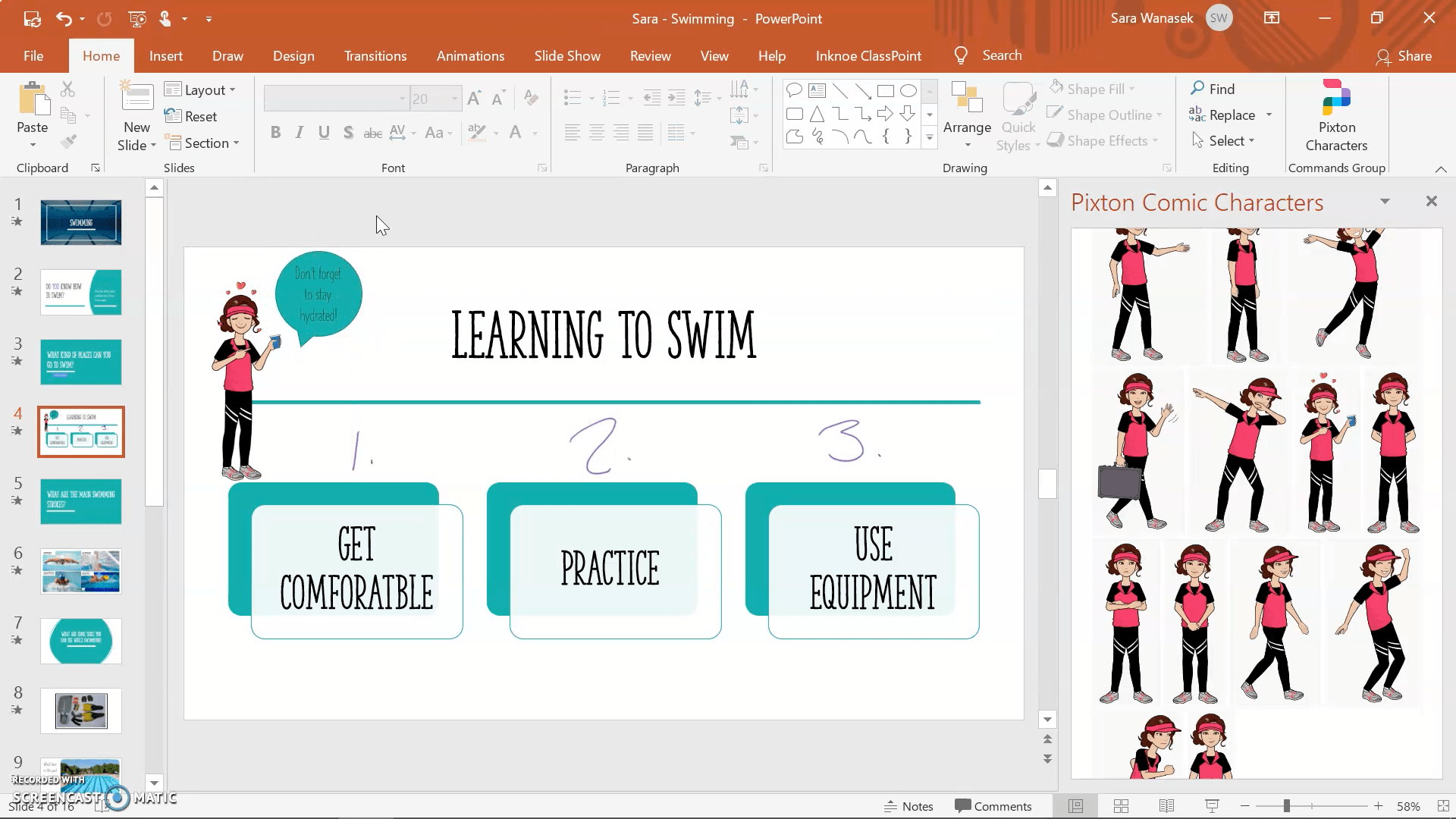
Anda juga dapat menambahkan gelembung teks untuk memberikan sedikit lebih banyak kehidupan pada penambahan slide baru Anda. Anda dapat membuat maskot kelas atau menggunakan karakter-karakter ini untuk membantu memperkuat ide atau topik di kelas.
Pexels
Gunakan Pexels untuk mencari stok foto berdasarkan warna.
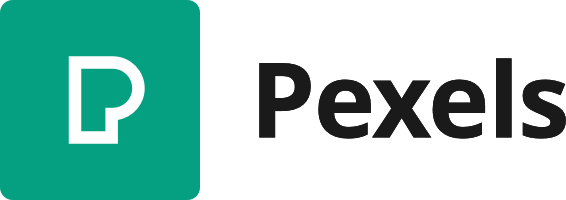
Ingin lebih banyak pilihan gambar daripada yang disediakan PowerPoint? Maka Anda harus mulai menggunakan Pexels. Dengan Pexels, Anda dapat menambahkan lebih banyak gambar untuk ditambahkan ke dalam presentasi Anda, serta kemampuan untuk mencari foto berdasarkan warna .
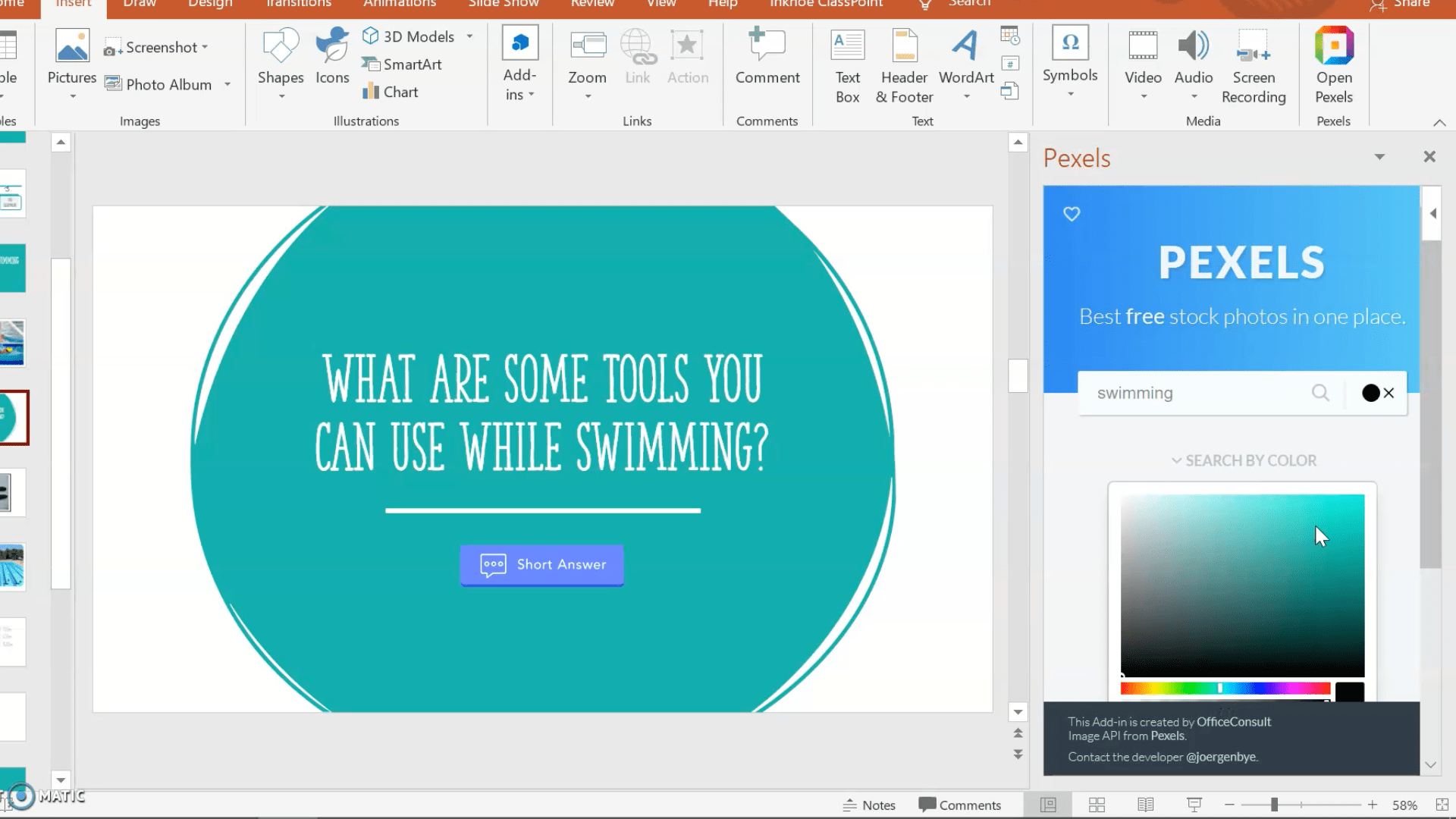
Setelah Anda menambahkan Pexels ke dalam add-in Anda, Anda bisa menemukannya di bawah tab Sisipkan. Apabila Anda ingin menambahkan foto, panel samping akan terbuka, dan Anda bisa mencari foto berdasarkan teks atau warna. dengan cara ini Anda akan dapat menjaga skema yang konsisten di seluruh pelajaran Anda.
Waktu Istirahat
Gunakan Waktu Istirahat untuk menambahkan pengatur waktu secara langsung ke slide Anda.
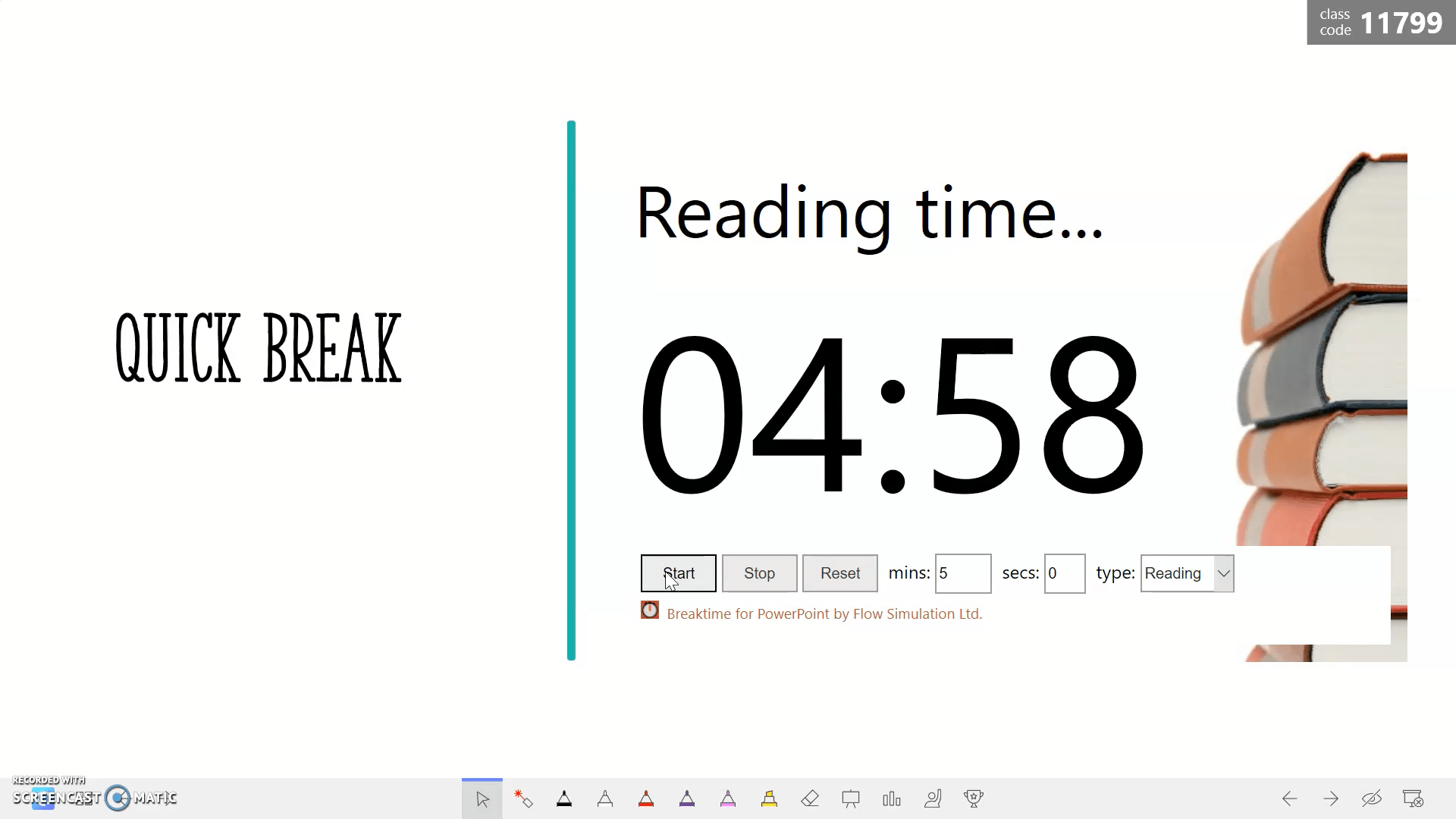
Pengatur Waktu Istirahat persis seperti yang Anda pikirkan. Ini menyisipkan pengatur waktu ke dalam presentasi Anda untuk digunakan kapan saja selama kelas berlangsung. Anda tidak perlu keluar dari presentasi Anda untuk memulai pengatur waktu ketika siswa perlu istirahat atau jika mereka mengerjakan tugas.
Jika Anda tidak melihat add-in PowerPoint yang telah Anda tambahkan ke dalam perpustakaan Anda di mana pun di tab PowerPoint Anda, Anda dapat mengklik tombol Add-in Saya di bawah Add-in pada tab Sisipkan. Anda dapat mengklik Pengatur Waktu Istirahat dari sini, dan ini akan menempatkan pengatur waktu pada slide Anda. Jangan takut untuk memindahkan dan mengubah ukuran timer sesuai kebutuhan!
Ubah waktu, dan tentukan pengatur waktu untuk menambahkan gambar di latar belakang. Apabila Anda berada dalam mode presentasi, Anda bisa memulai, menghentikan, dan mengatur ulang timer langsung dari sana. Sekarang, semua siswa Anda dapat melihat berapa banyak waktu yang tersisa untuk bekerja (atau saat istirahat!)
Simulasi PHET
Gunakan PHET untuk simulasi STEM interaktif yang menarik.
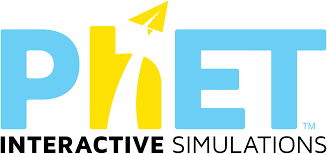
Add-in ini khusus untuk guru Matematika dan Sains. Simulasi PHET adalah simulasi STEM interaktif untuk membantu siswa menemukan sebab dan akibat atau memvisualisasikan konsep-konsep abstrak.
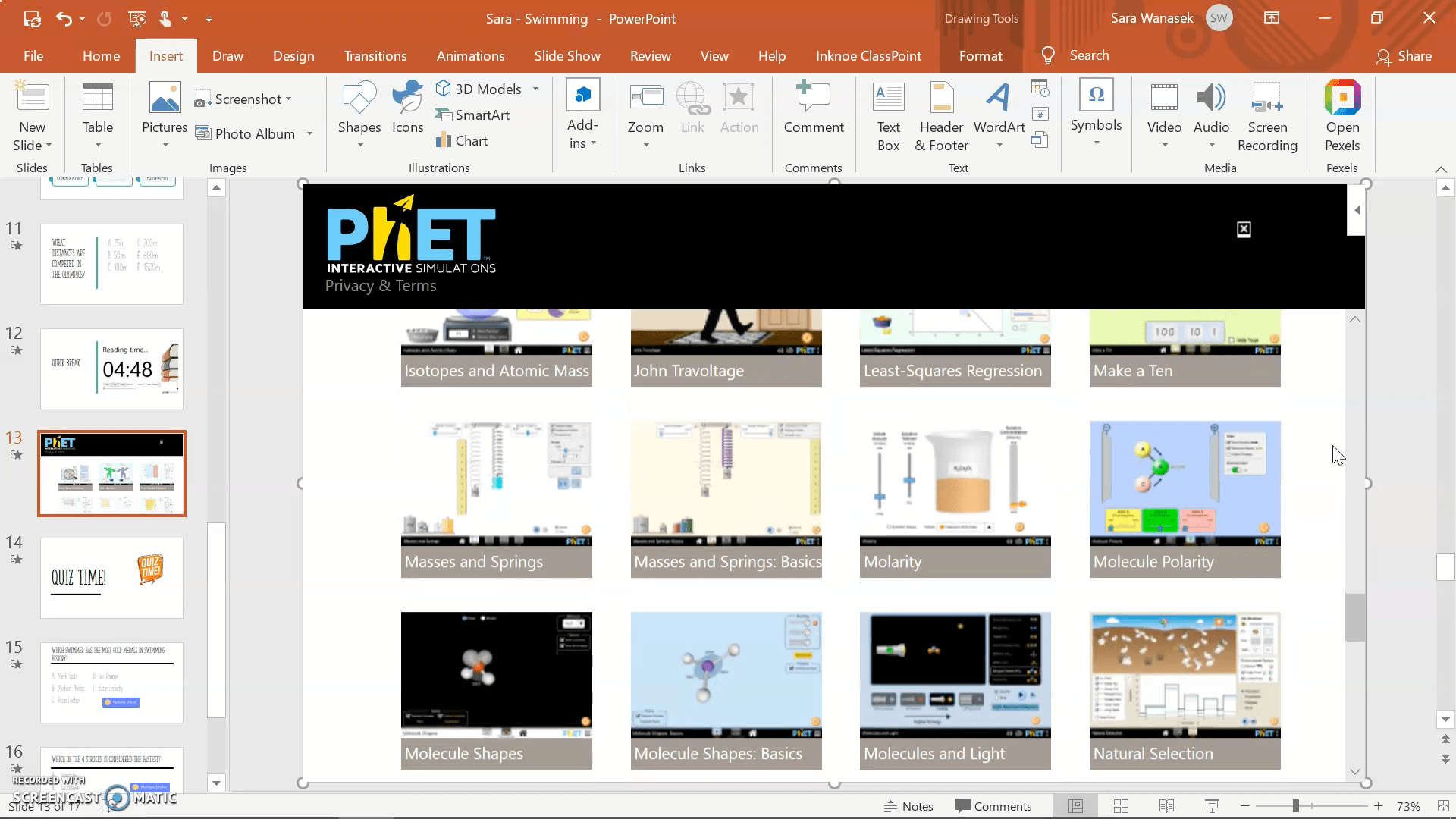
Anda dapat menyisipkan salah satu dari sekian banyak opsi simulasi, dari membuat gelombang hingga membangun atom, ke dalam presentasi Anda. Kemudian simulasi dapat dijalankan langsung dari presentasi Anda. Bagaimana rapi!
Bukankah luar biasa, betapa banyak hal berbeda yang bisa dilakukan di PowerPoint? Apakah Anda memiliki Add-in favorit lainnya untuk digunakan di PowerPoint? Kami ingin sekali mendengar tentang mereka!
Lihat tips dan trik kami yang lain untuk membuat PowerPoint Anda lebih menarik: